上一篇我们介绍了如何使用宝塔面板,今天我们再介绍一个可视化面板AMH的使用方法,其实可视化面板使用方法都是大同小异,安装完环境后新建虚拟主机,绑定域名,然后建立对应的数据库,最后学会使用FTP访问网站的根目录。大概就是这些了,费话不多说,马上开始教程。
如果你只看第一次看到这篇文章,那建议你看一下上一篇,这样有助于你了解更多信息。
再AMH安装完成后,在浏览器里输入IP:8888就可以访问面板,用户是admin,密码在你安装环境的时候会让你输入的,安装环境的时候输入了两个密码,一个是面板的密码,一个是数据库的密码,数据库的默认用户名为root。
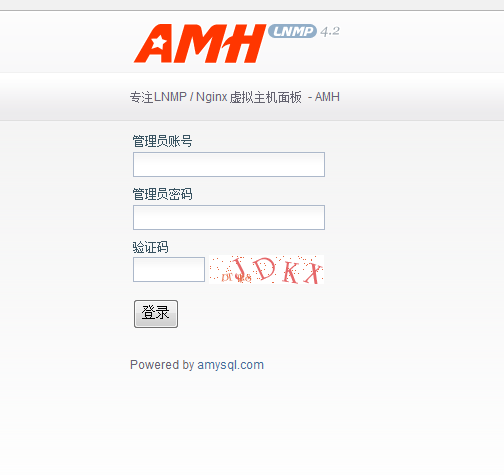
登录成功后,您可以看到很多功能,如下图所示。
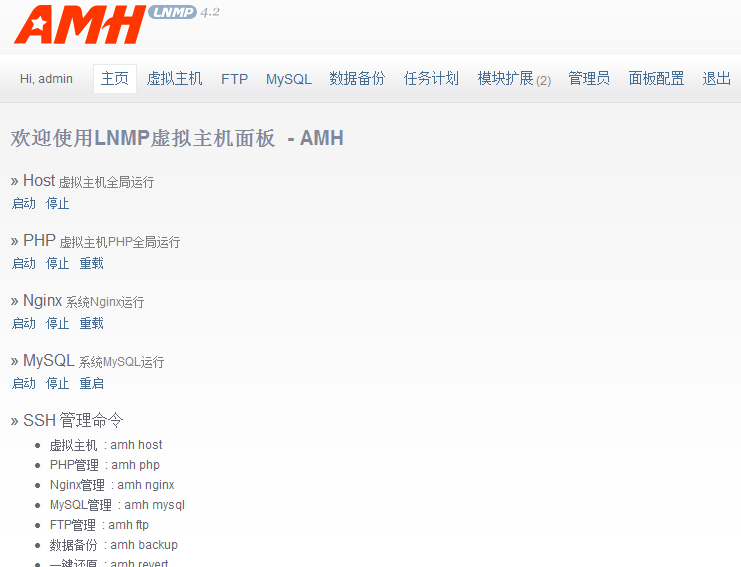 在顶端导航栏中,单击 虚拟主机,开始创建空间。
在顶端导航栏中,单击 虚拟主机,开始创建空间。
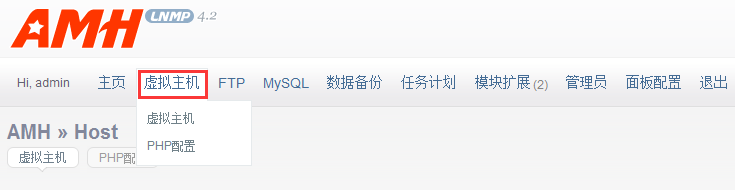 设置 主标识域名 和 绑定域名 (其它默认),单击 保存。
设置 主标识域名 和 绑定域名 (其它默认),单击 保存。
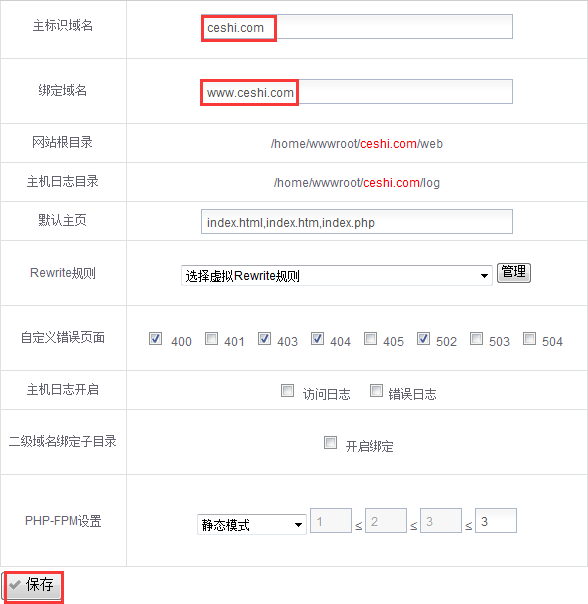
 在顶端导航栏中,选择 MySQL < 快速建库,继续创建 PHP 网站所需的 MySQL 数据库。
在顶端导航栏中,选择 MySQL < 快速建库,继续创建 PHP 网站所需的 MySQL 数据库。
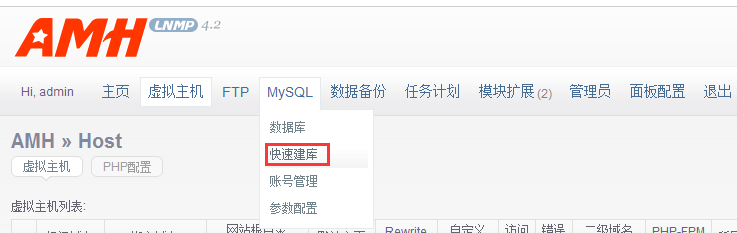 按下图所示完成数据库的创建,其中数据库编码一般选择 UTF8 即可。
按下图所示完成数据库的创建,其中数据库编码一般选择 UTF8 即可。
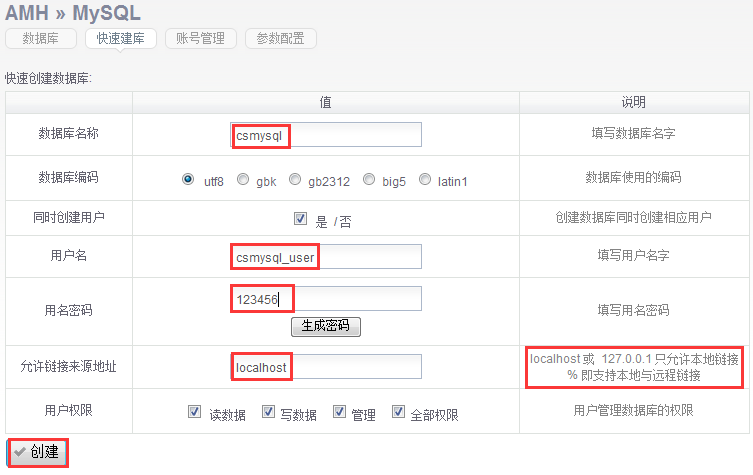 另一种创建是把 localhost 换成 %,这样可以远程管理 MYSQL。
另一种创建是把 localhost 换成 %,这样可以远程管理 MYSQL。
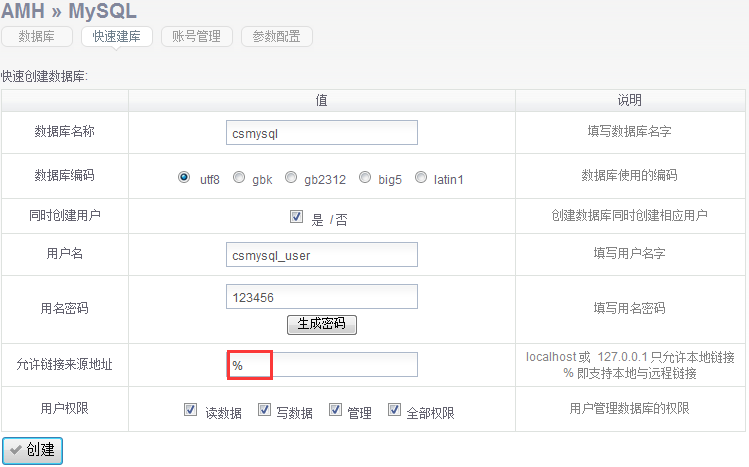
AMH 搭建网站准备工作完成后,我们还可以看看如何管理网站目录里的文件。
在导航栏中选择 FTP,新增 FTP 账号。【先使用AMH创建个FTP 绑定到之前的空间】

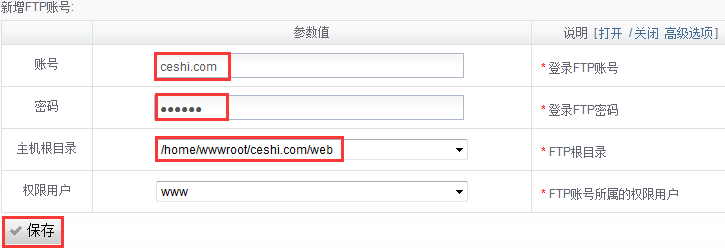

说明:该 FTP 需绑定到之前已创建的空间中。
让我们看看使用面板管理文件:
选择 FTP 创建的帐号,单击 管理。
 登录 FTP,对已上传的文件进行解压。
登录 FTP,对已上传的文件进行解压。
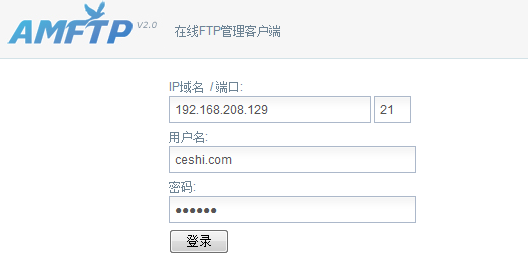
勾选需要解压的文件, 单击 智能解压。

在这里可以像电脑上一样,对这里的文件进行解压,压缩,删除,剪切、复制等。
到这里我们就把AMH面板建站介绍完了。
转载请注明:开心VPS测评 » 建站之面板使用-AMH篇

 开心VPS测评
开心VPS测评





